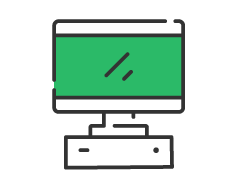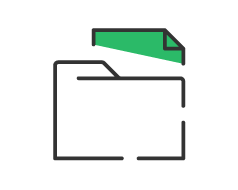Actualizar software MiniGlop a versión Glop
ESTOS PASOS DEBEN SER REALIZADOR POR SU DISTRIBUIDOR
MiniGlop es una versión reducida del software de gestión para Tpv Glop. Se trata de un programa con prestaciones limitadas, que permite una gestión de ventas, sin control de stock, proveedores o pedidos.
Aquí tienes todas las diferencias entre ambas versiones.
Existe la posibilidad de adquirir una licencia MiniGlop y actualizarla más adelante a una versión Glop completa, y en este post explicaremos como configurar e instalar la nueva versión en nuestro Tpv o equipo.
1. Licencia MiniGlop ampliada a versión Glop
En primer lugar, necesitas una licencia actualizada para poder utilizar la versión ampliada, ya que la licencia MiniGlop que utilizabas hasta ahora no se puede utilizar en Glop.
Una vez tenemos esta licencia, debemos guardarla para, posteriormente, situarla en la carpeta correspondiente.
2. Archivos que debemos guardar del actual MiniGlop
Ahora necesitaremos guardar algunos archivos de nuestro actual MiniGlop. Para ello los copiamos y pegamos donde queramos, podemos copiar:
- Base de datos, archivo con el nombre glop.fdb. Este archivo contiene toda la información de nuestro software, desde productos a documentos de venta, como configuración del terminal, impresoras, etc...
- Archivo de configuración (ini), con el nombre glop.ini. En él encontramos otras opciones importantes de configuración del terminal.
- Carpetas DisDoc y DisGlop, es donde se guarda la configuración y el diseño de los tickets, y facturas.
Junto a estos archivos debemos tener también localizada la licencia nueva ampliada a Glop, que se habrá pedido previamente al distribuidor que vendió la licencia o persona responsable del software.
IMPORTANTE: Recuerda que siempre debemos realizar una copia de seguridad la base de datos por si surgiese cualquier problema. o mejor aún de toda la carpeta de instalación de miniglop en otra ubicación o un USB.
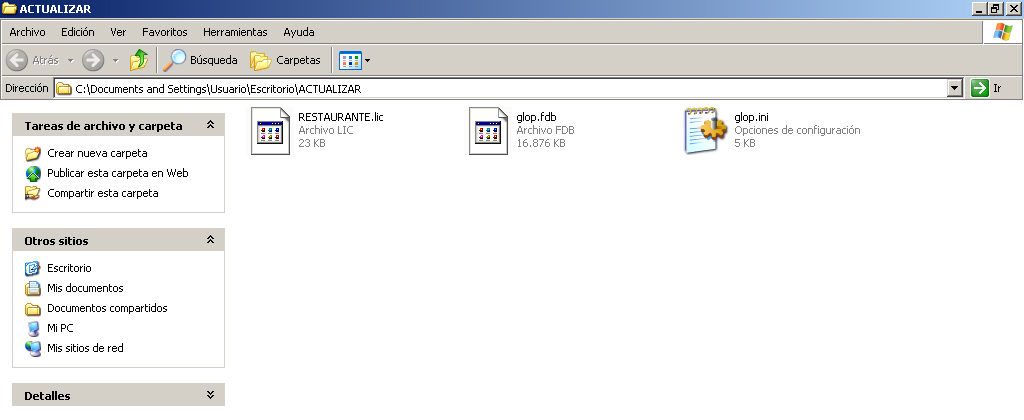
3. Desinstalación de MiniGlop
Una vez localizados y guardados los archivos necesarios, procedemos a desinstalar el software MiniGlop de nuestro Tpv o equipo. Debemos hacerlo desde el propio desinstalador (uninstall) del programa, que podemos encontrar en la carpeta de MiniGlop, en la ruta:
Disco C/ Archivos de Programa/MiniGlop o Disco C/ /MiniGlop
En esta carpeta encontraremos un archivo con nombre unins000.exe y un icono con el dibujo de un ordenador. Hacemos doble clic en él y empezará el proceso de desinstalación.
IMPORTANTE: si no desinstalamos el software de este modo y lo hacemos mediante el Panel de Control de Windows o directamente borrando la carpeta, puede ocasionarnos problemas al intentar instalar la nueva Demo de Glop.

4. Descargar e Instalar la versión Glop
Una vez desinstalado MiniGlop, descargamos la DEMO correspondiente de Glop (Comercios, Hostelería o Tallas y Colores) de la web www.glop.es.
(los distribuidores la pueden descargar desde el área privada de distribuidor Glop)
Cuando la tengamos descargada, ejecutamos el archivo para instalar el programa. Una vez instalada la Demo de Glop, nos habrá generado una carpeta en la siguiente ruta:
Disco C / Archivos de Programa /Glop o Disco C/ Glop
Dentro de esta carpeta, en la raíz, debemos pegar los archivos que hemos guardado de nuestro anterior MiniGlop, previamente guardados, y reemplazar:
- Archivo glop.fdb
- Archivo glop.ini
- Carpetas DisDoc y DisGlop
Y también pegaremos el archivo de licencia nuevo de licencia .lic, actualizado a Glop. Al pegarlo nos indicará sin queremos sustituir los archivos que ya hay en la carpeta con el mismo nombre por los nuevos, le indicamos que sí.
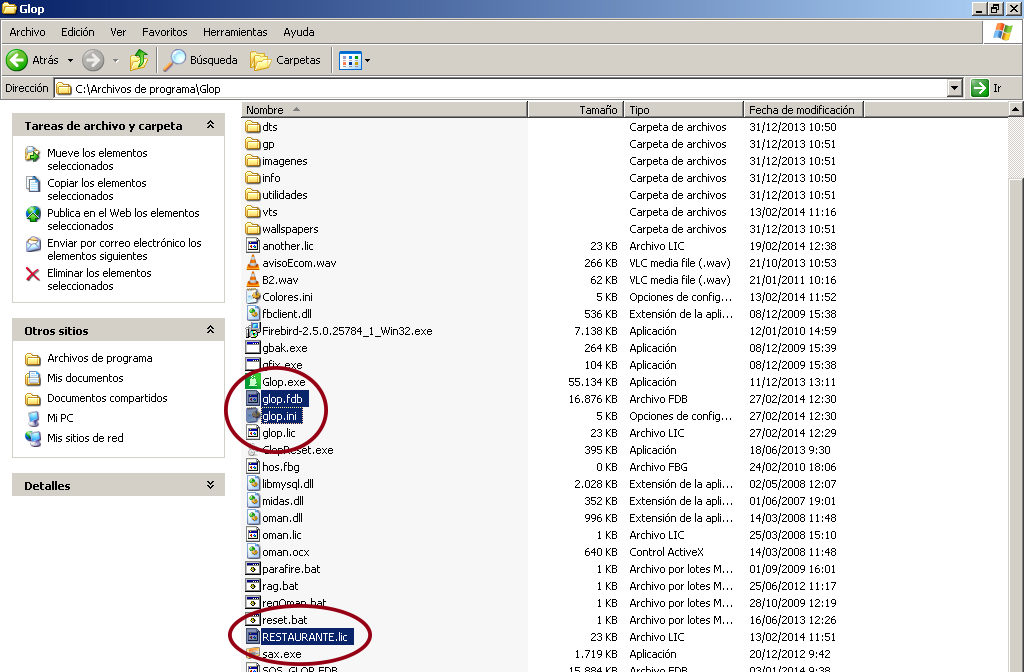
El último paso es renombrar el archivo de licencia, que por defecto viene con el nombre comercial del negocio (por ejemplo: RESTAURANTE.lic). La licencia debe quedar del siguiente modo: glop.lic (o bien GLOP.lic), para que el software la reconozca.
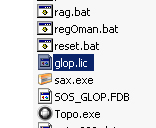
Una vez realizados estos cambios en la carpeta, podemos ejecutar Glop. Si hemos realizado correctamente todos los pasos, el programa realizará un proceso de Actualización de datos (dependiendo del tamaño de la misma puede durar unos minutos más).
Ahora disponemos del software en la versión completa Glop, con todos nuestros artículos, precios, documentos y características.
En el caso de que el Software arranque en modo demo y observemos que nuestros artículos y documentos no están en él, debemos revisar si hemos copiado correctamente la base de datos (archivo glop.fdb), porque esto nos indica que Glop todavía está utilizando la base de datos demo. También debemos comprobar que hemos renombrado correctamente la licencia.